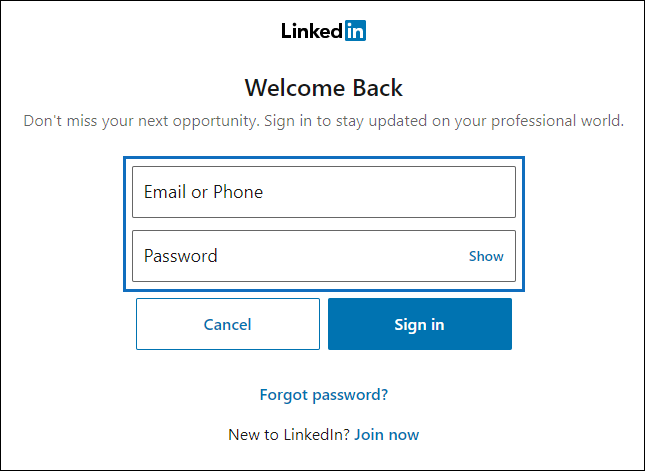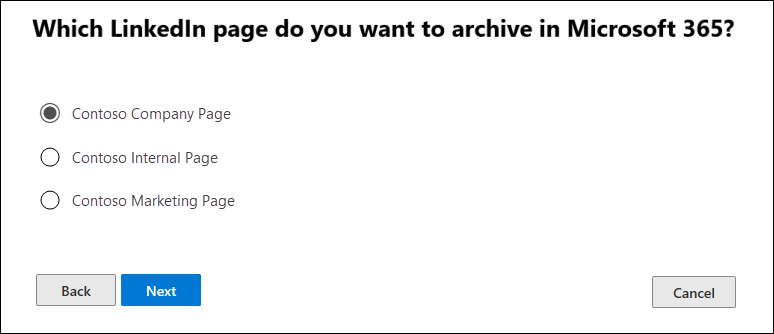Настройка соединителя для архивации данных LinkedIn
Используйте соединитель для импорта и архивации данных со страниц LinkedIn Company. После настройки и настройки соединителя он подключается к учетной записи для конкретной страницы LinkedIn Company каждые 24 часа. Соединитель преобразует сообщения, отправленные на страницу "Компания", в сообщение электронной почты, а затем импортирует эти элементы в почтовый ящик в Microsoft 365.
После того как данные страницы LinkedIn Company будут сохранены в почтовом ящике, вы можете применить к данным LinkedIn такие функции Microsoft Purview, как хранение для судебного разбирательства, поиск контента, In-Place архивация, аудит и политики хранения Microsoft 365. Например, вы можете искать эти элементы с помощью поиска контента или связать почтовый ящик хранилища с хранителем в случае Microsoft Purview eDiscovery (Premium). Создание соединителя для импорта и архивации данных LinkedIn в Microsoft 365 поможет вашей организации обеспечить соответствие государственным и нормативным политикам.
Совет
Если вы не являетесь клиентом E5, используйте 90-дневную пробную версию решений Microsoft Purview, чтобы узнать, как дополнительные возможности Purview могут помочь вашей организации управлять безопасностью данных и соответствием требованиям. Начните сейчас в центре пробных версий Microsoft Purview. Сведения о регистрации и условиях пробной версии.
Перед настройкой соединителя
Пользователю, создающему соединитель корпоративной страницы LinkedIn, должна быть назначена роль Администратор соединителя данных. Эта роль необходима для добавления соединителей на странице Соединители данных на портале Microsoft Purview или на портале соответствия требованиям. Эта роль по умолчанию добавляется в несколько групп ролей. Список этих групп ролей см. в разделе Роли в Microsoft Defender для Office 365 и соответствие требованиям Microsoft Purview. Кроме того, администратор в организации может создать пользовательскую группу ролей, назначить роль администратора соединителя данных, а затем добавить соответствующих пользователей в качестве участников. Инструкции см. в следующих статьях:
У вас должны быть учетные данные для входа (адрес электронной почты или номер телефона и пароль) учетной записи пользователя LinkedIn, которая является администратором корпоративной страницы LinkedIn, которую вы хотите архивировать. Эти учетные данные используются для входа в LinkedIn при настройке соединителя.
Соединитель LinkedIn может импортировать в общей сложности 200 000 элементов за один день. При наличии более 200 000 элементов LinkedIn в день ни один из них не будет импортирован в Microsoft 365.
Создание соединителя LinkedIn
Выберите соответствующую вкладку для используемого портала. В зависимости от плана Microsoft 365 Портал соответствия требованиям Microsoft Purview будет прекращена или будет прекращена в ближайшее время.
Дополнительные сведения о портале Microsoft Purview см. на портале Microsoft Purview. Дополнительные сведения о портале соответствия требованиям см. в разделе Портал соответствия требованиям Microsoft Purview.
- Войдите на портал Microsoft Purview.
- Выберите Параметры Соединители>данных.
- Выберите Мои соединители, а затем — Добавить соединитель.
- В списке выберите Страницы компании LinkedIn.
- На странице Условия обслуживания выберите Принять.
- На странице Вход с помощью LinkedIn выберите Войти с помощью LinkedIn.
- На странице входа в LinkedIn введите адрес электронной почты (или номер телефона) и пароль для учетной записи LinkedIn, связанной со страницей компании, которую вы хотите архивировать, а затем нажмите кнопку Войти. Отобразится страница рабочего процесса со списком всех страниц LinkedIn Company Pages, связанных с учетной записью, в которую вы вошли. Соединитель можно настроить только для одной страницы компании. Если в вашей организации есть несколько страниц LinkedIn Company, необходимо создать соединитель для каждой из них.
- Выберите страницу компании, с которой нужно архивировать элементы, а затем нажмите кнопку Далее.
- На странице Выбор расположения хранилища выберите в поле адрес электронной почты почтового ящика Microsoft 365, в который будут импортированы элементы LinkedIn, и нажмите кнопку Далее. Элементы импортируются в папку "Входящие" в этом почтовом ящике. Используемый почтовый ящик должен иметь лицензию Exchange Online плана 1 или плана 2.
- Нажмите кнопку Далее , чтобы просмотреть параметры соединителя, а затем нажмите кнопку Готово , чтобы завершить настройку соединителя.
Дополнительная информация
Элементы LinkedIn импортируются во вложенную папку LinkedIn в папке "Входящие" почтового ящика хранилища в Microsoft 365. Они отображаются как сообщения электронной почты.